Es gibt mehrere Gründe, warum Sie sich von der Windows Store-App in Windows 10 abmelden möchten. Sie möchten möglicherweise eine andere Microsoft-Kontoadresse verwenden, um Apps aus dem Store herunterzuladen, oder Sie möchten sich möglicherweise vom Store in Windows abmelden 10 bevor Sie Ihren PC an jemand anderen übergeben.
Wie jeder weiß, muss man sich mit einem Microsoft-Konto anmelden, um Apps aus dem offiziellen Store in Windows 10 herunterzuladen und zu installieren. Obwohl es möglich ist, Apps aus dem Store zu installieren, ohne das lokale Konto in ein Microsoft-Konto zu wechseln, müssen Sie unterschreiben mit einer gültigen E-Mail-Adresse von Microsoft ein, um Apps zu installieren.

Melden Sie sich von Windows 10 Store ab
Wenn Sie sich bei Store App angemeldet haben und sich jetzt aus irgendeinem Grund abmelden möchten, können Sie dies mit wenigen Schritten tun.
Und das Gute ist, dass Sie sich vom Store abmelden können, auch wenn Sie sich mit einem Microsoft-Konto bei Windows 10 anmelden. Dies bedeutet, dass Benutzer, die sowohl ein Microsoft-Konto als auch ein lokales Benutzerkonto zur Anmeldung bei Windows 10 verwenden, sich problemlos vom Store abmelden können. Dies bedeutet auch, dass Sie verschiedene E-Mail-Adressen verwenden können, um sich bei Windows 10 und Store anzumelden.
Wenn Sie sich von der offiziellen Store-App in Windows 10 abmelden möchten, können Sie dies tun, indem Sie die folgenden Anweisungen befolgen.
Schritt 1: Öffnen Sie die Store-App, indem Sie im Startmenü auf Store-Kachel klicken oder tippen. Sie können auch die Suche im Startmenü verwenden, um die Store-App zu starten.
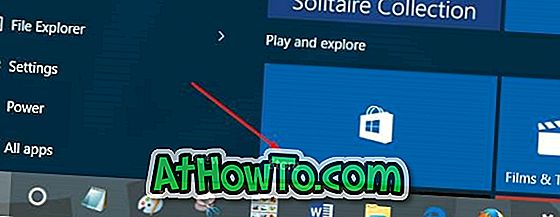
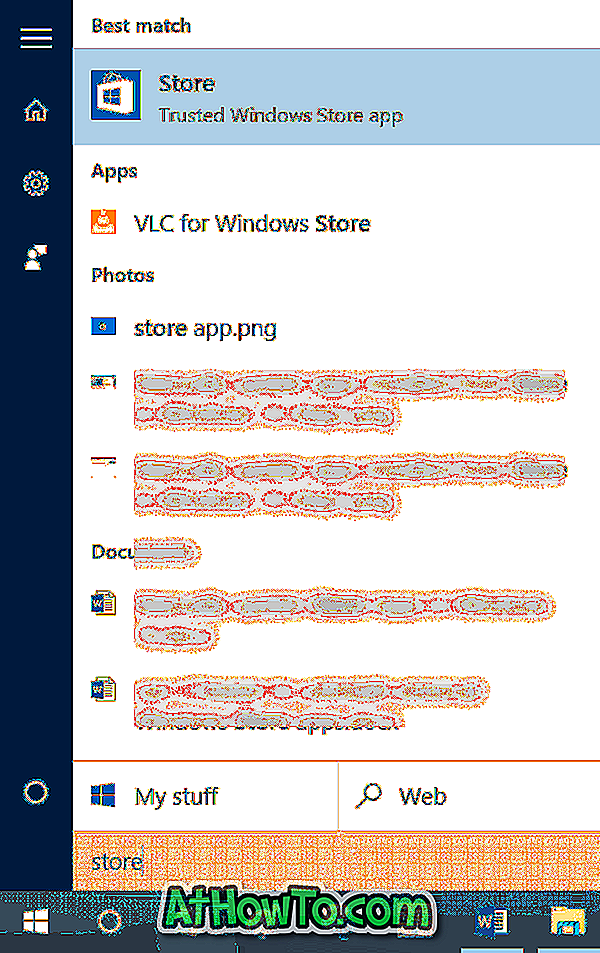
Schritt 2: Wenn die Store-App gestartet ist, tippen oder klicken Sie auf Ihr Microsoft-Kontobild (das direkt neben dem Suchfeld angezeigt wird), und klicken oder tippen Sie dann auf Ihren Microsoft-Kontonamen / Ihre E-Mail-Adresse, wie in der folgenden Abbildung dargestellt.
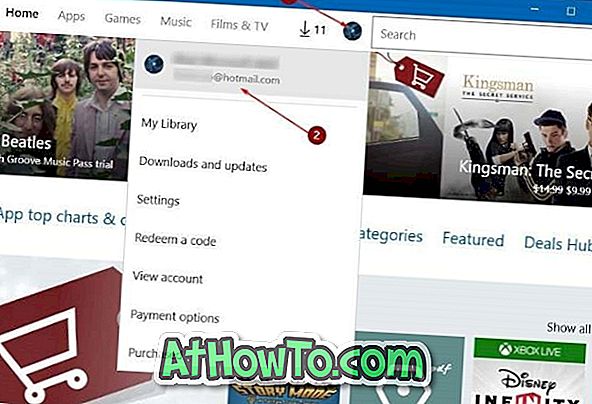
Schritt 3: Wenn das folgende Kontodialogfeld angezeigt wird, klicken oder tippen Sie auf die E-Mail-Adresse Ihres Microsoft-Kontos, um die Option Abmelden anzuzeigen.
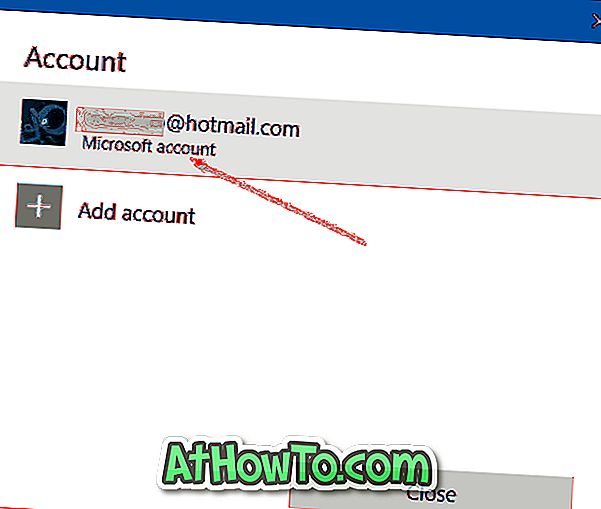
Schritt 4: Klicken oder tippen Sie auf den Link Abmelden, um sich von der Store-App in Windows 10 abzumelden. Sie können sich jetzt entweder über dieselbe oder eine andere E-Mail-Adresse bei Store anmelden.
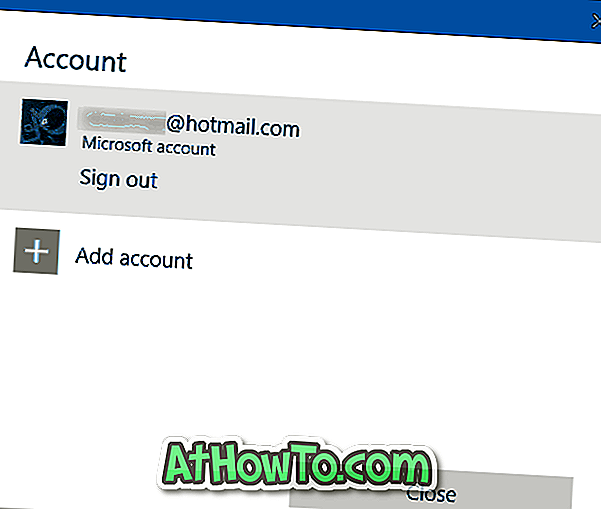
Bitte beachten Sie, dass Sie sich nicht bei der Store-App anmelden müssen, um die vom Store installierten Apps zu aktualisieren. Mit den Standardeinstellungen aktualisiert Windows 10 automatisch alle Apps, die mit Windows 10 geliefert werden, sowie Apps, die vom Store installiert werden. Sie können Store-Apps auch manuell aktualisieren, ohne sich bei der Store-App anmelden zu müssen.
Warum möchten Sie sich von der Store-App in Windows 10 abmelden?














